Получите максимум от конкурента Microsoft Spotify

Кажется, что в наши дни у каждого есть сервис потоковой передачи музыки: Google уже некоторое время продвигает Google Play Music All Access (с добавленным YouTube Music Key), Apple Music запустили в пылу огласки в начале этого года, и теперь Microsoft обновила собственное предложение и дать ему новое имя.
Таким образом, Xbox Music становится Groove Music (или просто Groove). Как и другие предложения, он дает вам всю музыку, которую вы можете запросить, за 10 фунтов стерлингов в месяц — бесплатного уровня нет, но доступна 30-дневная пробная версия. Чтобы вы могли приступить к работе со службой, вот некоторые из лучших приемов и функций, о которых нужно знать.
1. Закрепите избранное в меню «Пуск».
Меню «Пуск» вернулось в Windows 10, и вы можете прикрепить к нему практически все, включая альбомы, исполнителей и плейлисты, которые вы найдете в Groove. Параметр «закрепить для запуска» будет находиться в разных местах в зависимости от того, где вы находитесь внутри интерфейса приложения, но вы сможете найти его довольно легко.
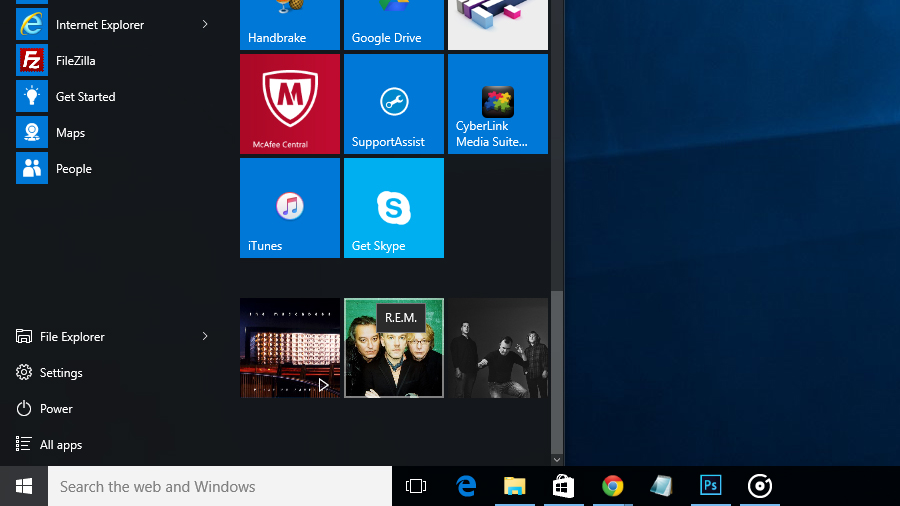
Чтобы отменить процесс, выберите вариант открепления на тех же экранах. Ваши закрепленные элементы создаются в новой группе, в которую вы можете добавить свое имя. На самом деле, это хороший повод узнать, как использовать параметры настройки для нового меню «Пуск» Windows 10 (попробуйте щелкнуть правой кнопкой мыши любую из новых плиток).
2. Добавьте OneDrive в список
OneDrive постепенно становится все более и более важным для общей стратегии Microsoft, и теперь вы можете найти его подключенным ко всем видам продуктов Microsoft, таким как Windows 10. Groove не является исключением, и любые треки, хранящиеся в вашей учетной записи OneDrive, могут быть переданы в потоковом режиме через Приложение Groove.
При первом использовании приложения Groove в вашей учетной записи OneDrive создается папка «Музыка». Перетащите любые MP3-файлы, которые вам нравятся, и они станут доступны в Groove: программа использует метаданные, хранящиеся в треках, чтобы сортировать их и придавать смысл вашей коллекции.
3. Попробуйте веб-плеер
Microsoft стремится предлагать свои новые универсальные приложения всем, кто готов их слушать, но она не пренебрегает Интернетом — вы можете получить доступ к своей учетной записи Groove с любого компьютера, посетив сайт music.microsoft.com и введя свои учетные данные для входа. Вы не получаете столько функций, сколько в настольном приложении, но его все же стоит изучить.
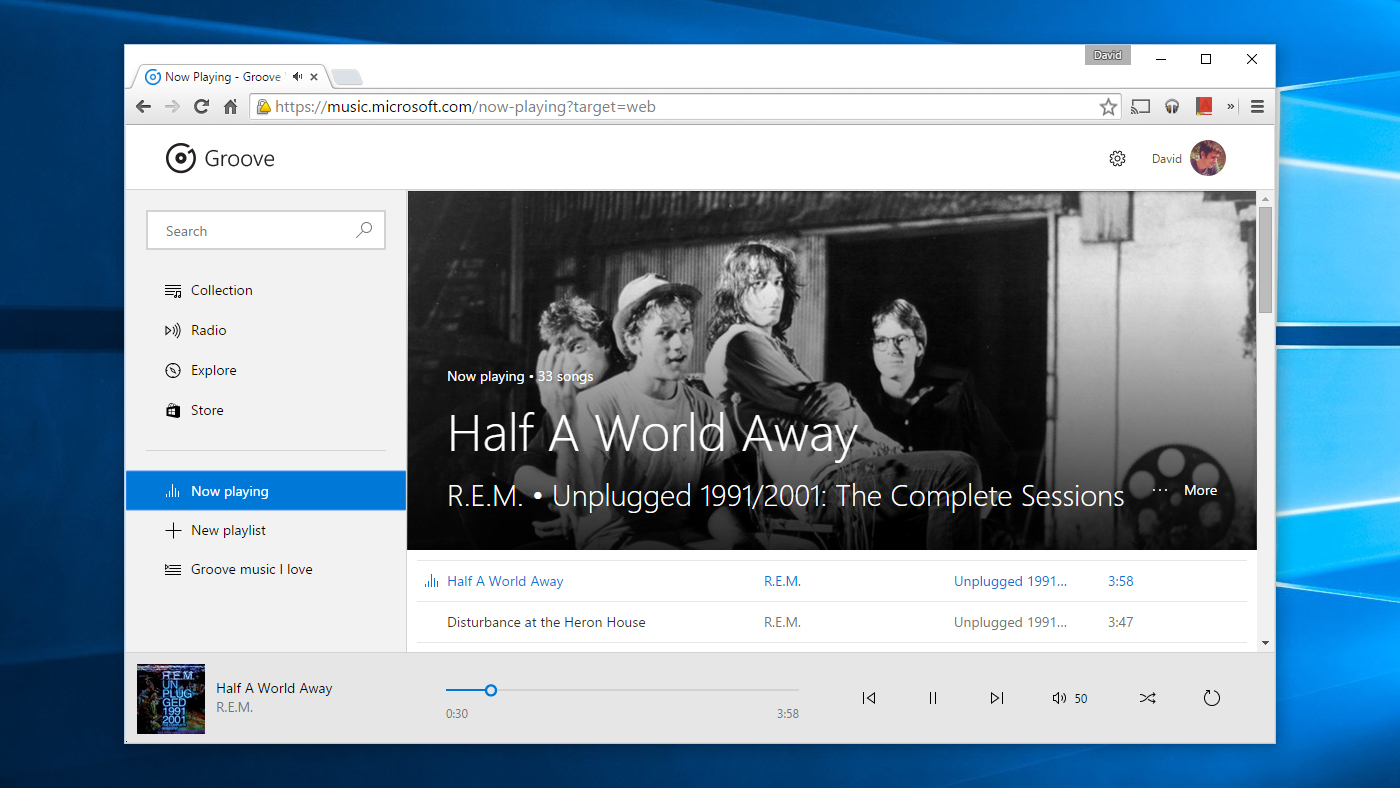
Конечно, все ваши плейлисты перенесены и доступны, и вы можете просматривать свою текущую коллекцию, а также новые треки в Microsoft Store. Наведите курсор мыши на кнопку воспроизведения трека, чтобы прослушать предварительный просмотр; нажмите один раз, чтобы играть.
4. Удалите дубликаты дорожек
Когда у вас есть доступ к миллионам песен по запросу, попытка организовать их может быть проблемой, и Groove включает в себя несколько параметров для удаления дубликатов файлов — в настройках приложения для Windows 10 активируйте параметр в OneDrive. который удаляет песню Groove Music Pass, когда вы добавляете ее в OneDrive.
В настройках веб-приложения аналогичная опция доступна в разделе «Коллекция» («Автоматически удалять дубликаты песен из вашей коллекции»). Когда оба переключателя включены, вы не должны видеть, что одни и те же песни появляются несколько раз.
5. Настройтесь на радио артиста
В Groove может не быть популярной радиостанции Beats 1, которую предлагает Apple Music, и которую курируют настоящие ди-джеи, но у него есть радиостанции, управляемые алгоритмами, на которые влияет ваш выбор исполнителя.
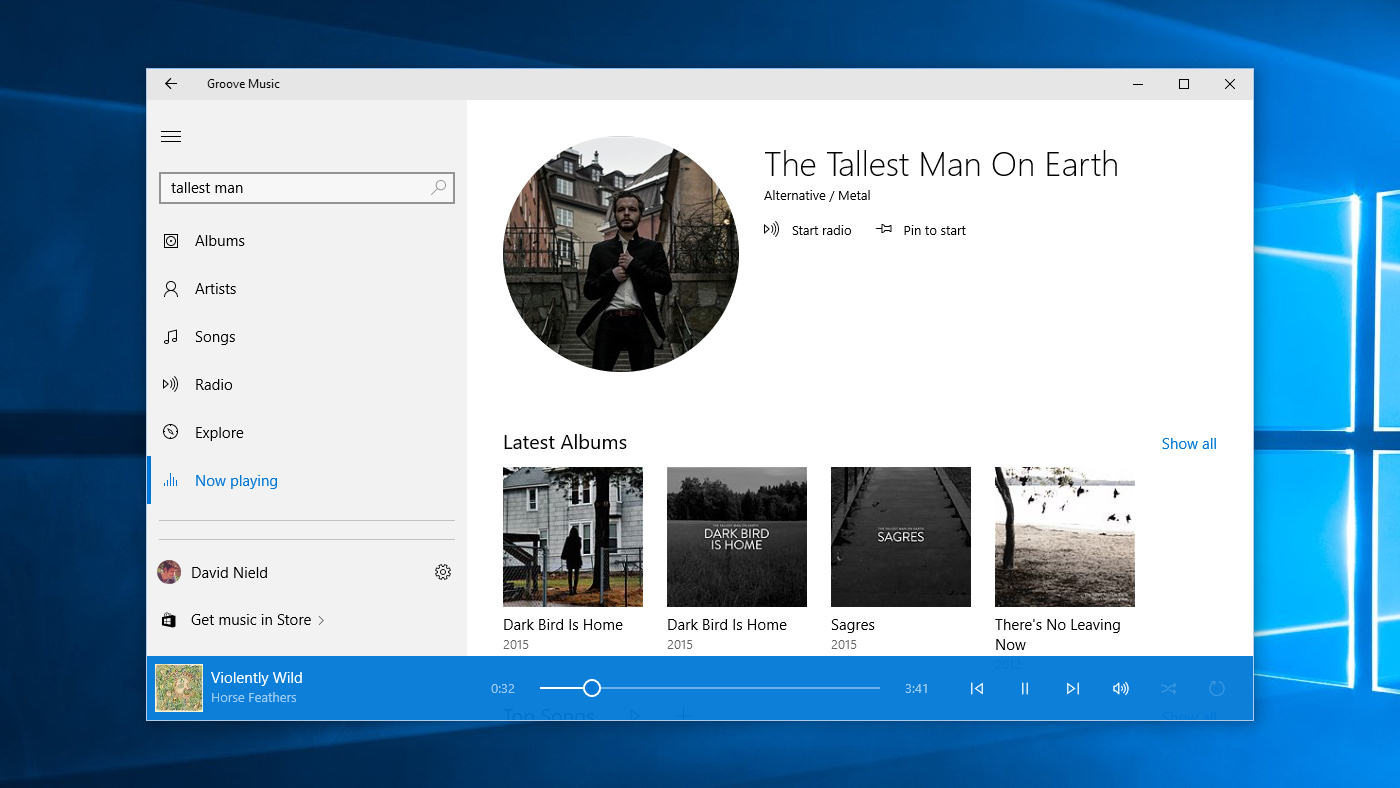
На любой странице исполнителя в приложении Windows 10 в Интернете вы можете нажать «Запустить радио», чтобы начать прослушивание. Станция начнется с трека выбранного вами исполнителя, а затем перейдет к другим похожим группам и исполнителям. Нажмите на полосу воспроизведения, если вы видите что-то, что вам нравится, и хотите рассмотреть поближе.
6. Добавьте музыку с вашего ПК
Как и Spotify, приложение Windows 10 для Groove позволяет добавлять локальную музыку, а также потоковую передачу треков из облака. Мы уже рассмотрели добавление музыки в OneDrive, чтобы вы могли воспроизводить ее где угодно, но вы также можете импортировать локальные треки из любой папки.
В настройках десктопного приложения нажмите Выбрать, где искать музыку. Последующее диалоговое окно позволяет выбрать определенные папки, но эта музыка доступна только на локальном ПК в приложении Groove — ее нельзя передавать из другого места.
7. Изменить внешний вид плеера
Если внешний вид приложения Groove по умолчанию вам не нравится, вы можете изменить его — перейдите на страницу настроек (щелкните шестеренку рядом с именем вашей учетной записи), затем прокрутите весь путь до конца, и вы сможете выбрать между светлый и темный фон.
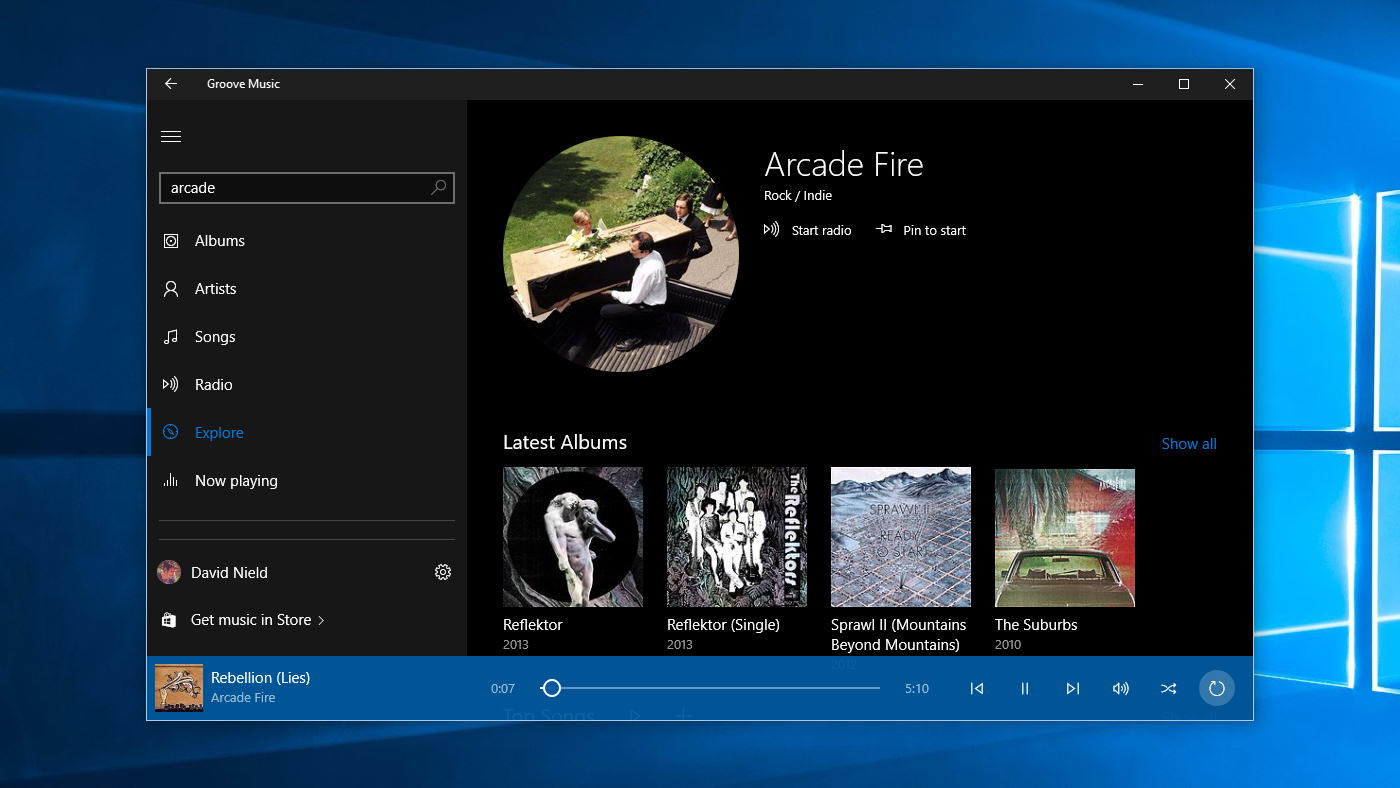
Не все в интерфейсе меняется (например, полоса воспроизведения по-прежнему синяя), но фон и цвета текста меняются местами. Вы не получаете такой же возможности в веб-плеере (по крайней мере, на данный момент).
Понравилось это? Ознакомьтесь с 12 лучшими гаджетами в мире сегодня: наш окончательный список лучших технологий.
Похожие записи:
 Specialized Turbo Levo 3.0 eMTB означает больше: больше мощности, больше дальности, больше вознаграждения.
Specialized Turbo Levo 3.0 eMTB означает больше: больше мощности, больше дальности, больше вознаграждения.
 20 лучших советов и рекомендаций для iPad Pro: получите больше от своего планшета Apple
20 лучших советов и рекомендаций для iPad Pro: получите больше от своего планшета Apple
 Получите кэшбэк не менее 100 фунтов стерлингов при покупке нового ноутбука в AO.
Получите кэшбэк не менее 100 фунтов стерлингов при покупке нового ноутбука в AO.
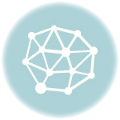 Ученик? Получите Amazon Music Unlimited на 6 месяцев за 6 фунтов стерлингов
Ученик? Получите Amazon Music Unlimited на 6 месяцев за 6 фунтов стерлингов